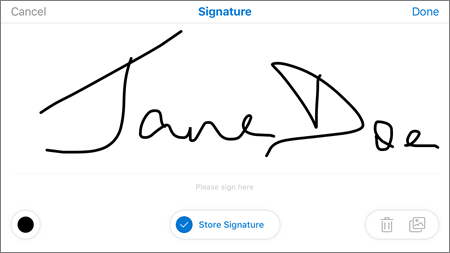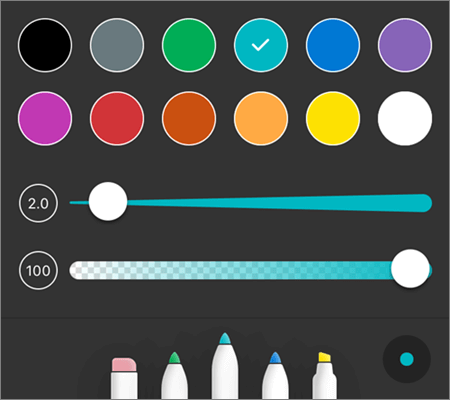Mit dem Anmerkungstool in OneDrive für iOS können Sie Notizen, Text, Bilder oder Freihand-Markup zu PDF-Dateien auf Ihrem iPad, iPhone oder iPod Touch hinzufügen.
Das Anmerkungstool finden Sie am unteren Rand des Bildschirms mit anderen gängigen PDF-Befehlen.
Hinzufügen von Anmerkungen zu einer PDF-Datei in OneDrive für iOS
-
Öffnen Sie die OneDrive für iOS-App, und öffnen Sie die PDF-Datei, die Sie kommentieren möchten.
-
Tippen Sie am unteren Bildschirmrand auf Anmerkung.
-
Tippen Sie in der Anmerkungssymbolleiste auf das Tool, das Sie verwenden möchten (von links nach rechts: Fertig, Rückgängig, Wiederholen, Notiz, Text und für weitere Optionen):
Tipp: Wischen Sie nach oben, unten, links oder rechts, um durch die PDF-Datei zu der Stelle zu navigieren, an der Sie Ihre Anmerkungen erstellen möchten.
-
Tippen Sie auf Notiz , um einen Kommentar einzufügen. Tippen Sie auf die gewünschte Notiz, geben Sie Ihre Nachricht ein, und tippen Sie dann auf weg, um sie zu schließen.
-
Tippen Sie auf das Symbol Text , um ein Textfeld in die PDF-Datei einzufügen, und geben Sie den Text ein, den Sie der PDF-Datei hinzufügen möchten.
-
Tippen Sie, um Optionen wie Formen, Signatur, Bild und Datum zu erweitern. Wählen Sie unter Formen ein Quadrat, einen Kreis, eine Linie oder einen Pfeil aus, die Sie Ihrer PDF-Datei hinzufügen möchten.
-
Tippen Sie dann auf Signatur , um eine digitale Signatur für die PDF-Datei zu erstellen. Wenn Sie damit zufrieden sind, tippen Sie auf Fertig , und die Signatur wird der PDF-Datei hinzugefügt. Sie können dann auf die Ecken des Signaturfelds tippen und ziehen, um die Größe nach Bedarf zu ändern.
-
Unten befinden sich (von links nach rechts) Ihr Radierer, drei Stifte und ein Textmarker.
-
Tippen Sie auf den Radierer , um Ihre Freihandmarkierungen zu löschen, die mit der Stift - oder Textmarkerfunktion erstellt wurden. Sie können dies freihand mit einem Bleistift, Tablettstift oder Ihrer Fingerspitze tun.
-
Tippen Sie auf den Stift , um Freihand zu zeichnen oder zu schreiben, mit einem Stift oder Stift oder Mit der Fingerspitze. Tippen Sie zum Anpassen des Erscheinungsbilds des Stifts auf den kleinen Kreis unten rechts, und wählen Sie dann farbe, Größe und Transparenz des Stifts aus. Sie können alle drei Stifte je nach Bedarf unterschiedlich anpassen.
-
Tippen Sie auf den Textmarker , um freihand, mit einem Stift oder Einem Stift oder einem Stift hervorzuheben, oder ihre Fingerspitze, um Text oder Bilder hervorzuheben. Um das Erscheinungsbild Ihres Textmarkers anzupassen, tippen Sie auf den kleinen Kreis in der unteren rechten Ecke, und wählen Sie dann die Farbe, Größe und Transparenz Des Textmarkers aus. Sie können den Textmarker auch auf Text oder Freihand festlegen. Text hebt nur Text hervor, während Sie mit Freihand Symbole, Bilder und andere Nicht-Text-Informationen in der PDF hervorheben können.
Zugreifen auf weitere PDF-Bearbeitungsoptionen in OneDrive für iOS
Tippen und halten Sie Text gedrückt, um auf weitere Bearbeitungsoptionen zuzugreifen (tippen Sie auf die linken oder rechten Dreiecke, um weitere Optionen anzuzeigen):
-
Kopieren : Kopiert den markierten Text (dieser kann dann in eine Notiz eingefügt werden, z. B. durch Hinzufügen einer Notiz, Drücken und Halten innerhalb der Notiz und Auswählen von Einfügen).
-
Definieren : Greift auf ein Wörterbuch zu, um die Definition des ausgewählten Worts bereitzustellen.
-
Hervorhebung : Hebt das ausgewählte Wort mit Ihren aktuellen Textmarkereinstellungen hervor.
-
Unterstrichen : Unterstreicht das ausgewählte Wort.
-
Durchgestrichen : Fügt ein Durchgestrichen über dem ausgewählten Wort hinzu.
Ändern oder Löschen von PDF-Markup in OneDrive für iOS
-
Tippen Sie am unteren Bildschirmrand auf Anmerkung.
-
Tippen Sie auf eine anmerkung, um sie auszuwählen.
-
Außerdem wird eine Gruppe von Tools und Befehlen mit Optionen wie Kopieren und Löschen eingeblendet.
Tipp: Die angezeigten Tools unterscheiden sich je nach Art der Anmerkung, die Sie ändern. Beispielsweise unterscheiden sich die Tools, die zum Ändern von Freihandmarkup angeboten werden, von denen für Textmarkup.
Weitere Informationen
Verfügbare Features für PDF-Dateien in OneDrive im Web und mobile Geräte/iPads
Benötigen Sie weitere Hilfe?
|
|
Kontaktieren Sie den Support Hilfe zu Ihrem Microsoft-Konto und Ihren Abonnements finden Sie unter Konto & Abrechnungshilfe. Für technischen Support wechseln Sie zu Microsoft-Support kontaktieren, geben Sie Ihr Problem ein, und wählen Sie Hilfe erhalten aus. Wenn Sie weitere Hilfe benötigen, wählen Sie Support kontaktieren aus, um zur besten Supportoption geroutet zu werden. |
|
|
|
Administratoren Administratoren sollten sich Hilfe für OneDrive Administratoren ansehen, den OneDrive Tech Community oder den Microsoft 365 Support für Unternehmen kontaktieren. |